Како инсталирати Цхроме ОС на рачунар са подршком за Плаи Сторе
мисцеланеа / / August 05, 2021
У овом упутству ћемо вам показати како да инсталирате Цхроме ОС на рачунар, уз подршку Плаи продавнице. Цхроме ОС, изведен из ОС Цхромиум, користи прегледач Цхроме као главни кориснички интерфејс. Покренут као задати ОС за Цхромебоок, створио је поприличну буку и корисници Виндовс-а били су спремни да га пребаце на њихових рачунара. Међутим, ствар је у томе што је Цхроме ОС искључиво за Цхромебоок и готово је немогућ за комплетан ОС Лука. Немојте нас погрешно схватити, постоје неки емулатори који подржавају Цхроме ОС на вашем уређају, али не подржавају чак ни већину основних функција.
Па шта би се још могло учинити у таквом случају? Па, још увек можете да пребаците цео ОС Цхромиум на свој Виндовс рачунар. Користећи ово, моћи ћете не само да уживате у свим функцијама Цхроме ОС-а, већ бисте могли да добијете и функционалну пуноправну подршку Плаи продавнице. Ово говори да бисте могли да покренете све Андроид апликације директно на рачунару без икаквог мучења. Даље, заснован је на Андроиду 9.0 Пие, који још увек није толико стар, с обзиром на то да је Андроид 10 најновија „стабилна“ Андроид верзија. Током нашег тестирања открили смо да су перформансе и трајање батерије изузетно добри. Дакле, ако и ви желите да испробате, ево упутства за инсталирање Цхроме ОС-а на рачунар са подршком за Плаи Сторе.
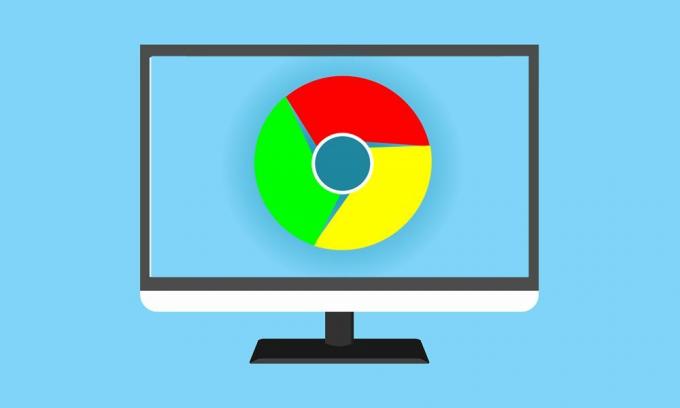
Преглед садржаја
-
1 Како инсталирати Цхроме ОС на рачунар са подршком за Плаи Сторе
- 1.1 Предуслови
- 1.2 Преузимања
- 1.3 Упутства за инсталирање Цхроме ОС-а на рачунар
- 2 Закључак
Како инсталирати Цхроме ОС на рачунар са подршком за Плаи Сторе
Пре него што започнемо са упутствима за инсталацију, мало је захтева које ваш рачунар треба да испуњава. Поред тога, потребно је преузети и неке важне датотеке. Овде је све што је потребно за успешну инсталацију Цхроме ОС-а.
Предуслови
- УСБ погон са најмање 16 ГБ слободног простора.
- Подршка за покретање УЕФИ у системском БИОС-у.
- ЦПУ и ГПУ засновани на Интелу. На АМД-у су шансе прилично мање, али ако желите, ипак можете покушати.
Преузимања
- Пре свега преузмите Линук Минт Цимет. Обавезно преузмите онај заснован на вашој ЦПУ архитектури (32-битни или 64-битни).
- Следеће, преузмите Руфус алат за блицање слике Линук Минт на вашем УСБ погону.
- Такође преузмите Слика за опоравак Цхроме ОС-а. Обавезно преузмите најновију верзију, кодног имена „раммус“. У време писања овог текста, верзија 80 је најновија.

- Сада можете да питате зашто бисмо требали да одаберемо ово кодно име? Ствар је у томе што је Раммус препоручена слика за све уређаје који имају 4. генерацију Интел ЦПУ-а или новије. Дакле, ако имате Интелов процесор треће генерације, онда бисте уместо тога требали да одаберете „Самус“. Док би корисници АМД-а могли испробати „грунт“ слику.
- Сада долази најважнији део: преузмите датотеку са именом Брунцх (обавезно преузмите датотеку тар.гз у одељку Средства). Ова датотека делује као оквир за стварање генеричке слике Цхроме ОС-а, што омогућава инсталирање на било који Виндовс рачунар.
- Коначно, преузмите датотека скрипте инсталл.сх користећи комбинацију пречица Цтрл + С,
Овде се налазе све потребне датотеке. Почнимо сада са корацима за инсталирање Цхроме ОС-а на рачунар, уз подршку Плаи продавнице.
Упутства за инсталирање Цхроме ОС-а на рачунар
Пре него што започнемо са корацима, имајте на уму да ће овај поступак избрисати све податке са вашег чврстог диска. Дакле, од изузетне је важности да ви направите резервну копију унапред. Када је то завршено, следите кораке у наставку:
КОРАК 1: Фласх Линук Минт инсталирајте на УСБ
- Повежите УСБ погон са рачунаром и покрените апликацију Руфус. Сада кликните на дугме Селецт које се налази десно. Из менија који се појави одаберите датотеку слике Линук Минт Циннамон.
- Када завршите, притисните дугме Старт. Затим кликните на Иес, а затим на ОК. Процес трептања ће сада започети и требао би бити завршен у року од неколико минута.
- Када завршите, направите нову фасциклу на радној површини и назовите је Цхроме ОС. Преместите датотеку скрипте за преузимање инсталл.сх у ту фасциклу.
- Сада ће датотека Брунцх коју сте раније преузели бити у компримованом формату. Издвојите целокупан садржај те фасцикле у директоријум Цхроме ОС. Када то учините, требало би да имате укупно пет датотека. Прва ће бити инсталл.сх, остале четири из датотеке Брунцх.
- Затим извуците слику за опоравак Цхроме ОС-а на радној површини. Отворите га и преименујте датотеку у раммус_рецовери.бин. С друге стране, корисници Самуса и грунта требају преименовати своје датотеке у самус_рецовери.бин и грунт_рецовери.бин.
- Опет, преместите ову датотеку раммус_рецовери.бин у фасциклу Цхроме ОС коју сте креирали на радној површини. Сада би требало да имате шест датотека у фасцикли. Инсталл.сх, раммус_рецовети.бин и још четири из директоријума Брунцх.
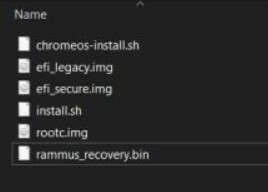
- Преместите целу фасциклу Цхроме ОС на УСБ диск где сте треперили Линук Минт Циннамон.
То је то из првог одељка. Пређите на следећи корак за покретање Линук Минт-а на рачунару.
КОРАК 2: Покретање система Линук Минт Циннамон
- Уверите се да је УСБ погон већ повезан са рачунаром. Сада поново покрените свој рачунар и када чим започне поступак поновног покретања, наставите непрекидно притискати тастер за покретање рачунара. Различити произвођачи имају различите кључеве за наведену сврху. Ево листе за неке од њих:
- Делл: Непрекидно притискајте тастер Ф12 када видите Делл логотип
- ХП: Користите тастер Ф9 када је приказан ХП логотип
- Леново: Чим видите Леново логотип, непрестано притисните тастер Ф12.
- Тосхиба: Или Ф12 или Ф2 треба да раде ј0н.
- Ацер: Типка Ф12 би то требала учинити умјесто вас
- Када се рачунар покрене са БИОС-а, пређите на одељак Боот и са листе изаберите опцију УЕФИ.
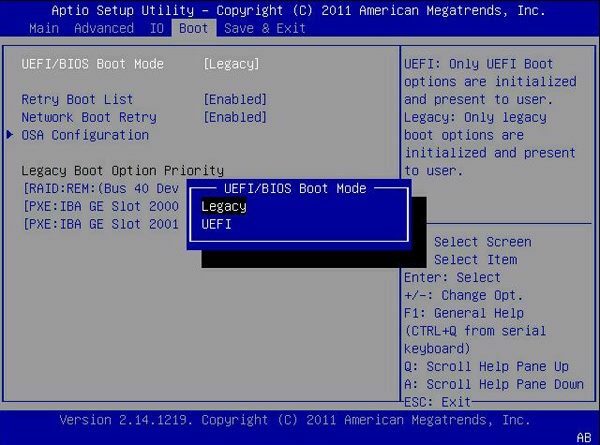
Изаберите УЕФИ у режиму покретања - Слично томе, идите на опцију Сецурити и онемогућите функцију Сецуре Боот. Крените на опцију Екит и изаберите Екит Саве Цхангес.

- Чим то учините, почните поново да притискате тастер за покретање. У овом тренутку, рачунар ће затражити да изабере уређај за покретање. Будући да желимо да се покренемо са УСБ-а, а не са чврстог диска (јер је на вашем чврстом диску инсталиран Виндовс, а желимо да се покрене на Линук), изаберите опцију УСБ чврсти диск.

Изаберите УСБ чврсти диск у редоследу покретања - Ваш рачунар ће се сада покренути са Линук Минт Циннамон. Изаберите опцију Старт Линук Минт на екрану добродошлице. То је то. Сада сте успешно инсталирали Линук Минт. сада је време да инсталирате Цхроме ОС на рачунар са подршком за Плаи Сторе.
КОРАК 3: Инсталирајте Цхроме ОС
- Сада када сте успешно покренули Линук, повежите се на ВиФи мрежу. Кликните на икону мреже која се налази у доњем десном углу и одаберите свој ВиФи. Ако из неког разлога ти имате проблема са повезивањем на ВиФи, можете да користите и жичани режим, тј. путем Етхернета кабл.
- Повезали смо се са Интернетом, јер у следећем кораку морамо преузети неке важне библиотеке и зависности. Уз то, идите у директоријум Почетна и одаберите картицу Систем датотека у доњем левом менију.
- Отворите директоријум Цхроме ОС и кликните десним тастером миша на празно место у тој фасцикли. Отворите терминал и укуцајте судо сх инсталл.сх и притисните Ентер. Преузимање ће сада почети.
- Сада ће вас питати да ли желите да наставите са инсталацијом. Имајте на уму да ће сви подаци на вашем рачунару бити избрисани. Да бисте наставили даље, унесите да и притисните Ентер.
- Када је инсталација завршена, идите на мени Старт и кликните на Турн Офф. затим кликните на дугме Искључи у искачућем оквиру који се појави. Ово ће искључити ваш рачунар.

- На крају, уклоните УСБ диск са рачунара и укључите рачунар. Ваш рачунар ће се сада покренути са ОС Цхромиум, честитамо!

Само напред и испробајте све Гоогле Аппс, што је најважније Плаи Сторе. Инсталирајте било коју апликацију по свом избору и препустите се новом уживајућем играчком искуству.
Закључак
Дакле, овим закључујемо водич за инсталирање Цхроме ОС-а на Виндовс рачунар, уз подршку Плаи продавнице. Као што је већ поменуто, заснован је на Андроиду 9.0 Пие, па ћете и даље моћи да уживате у многим новијим Андроид добротама. Имајте на уму да је боље да не користите примарни ИД када се пријављујете на ОС Цхроме са својим Гоогле ИД-ом. То је зато што Плаи Сторе користимо на уређају који није званично подржан. Да бисте били сигурни, идите са својим секундарним рачуном и заштитите свој примарни ИД. Заокруживање, ево неколико иПхоне савети и трикови, Савети и трикови за рачунаре, и Андроид савети и трикови да би требало да проверите.


![Листа најбољих прилагођених РОМ-а за ЗУК З2 Про [Ажурирано]](/f/887ae4f562ebab1c9fcecc5c2dc2c0d5.jpg?width=288&height=384)
